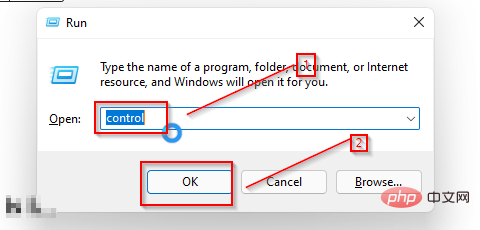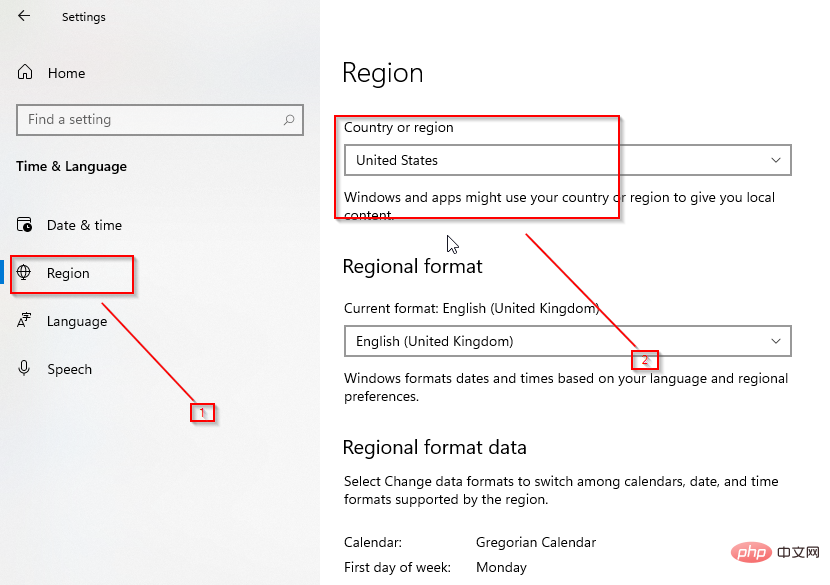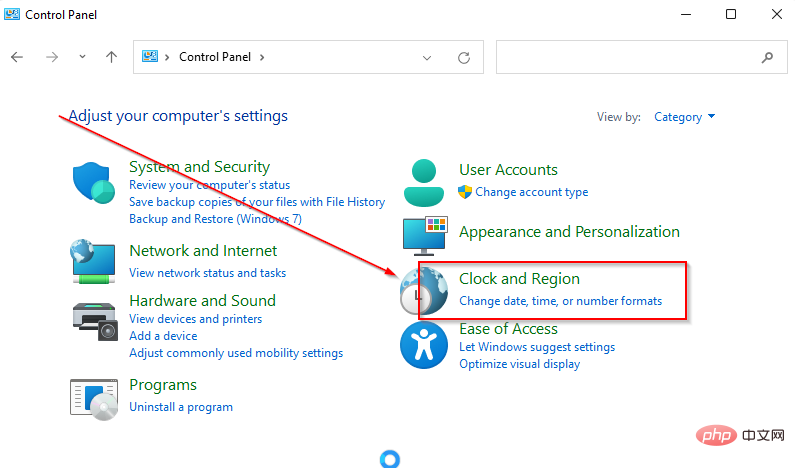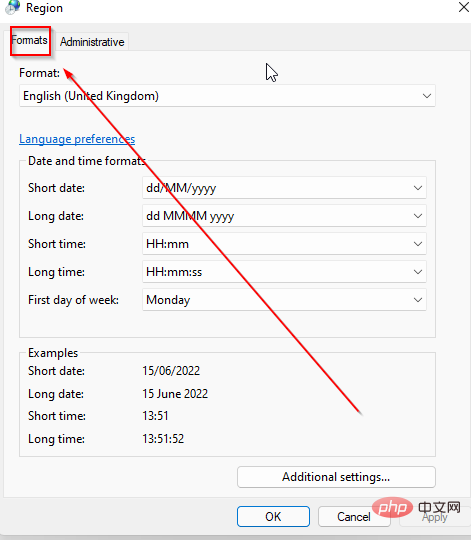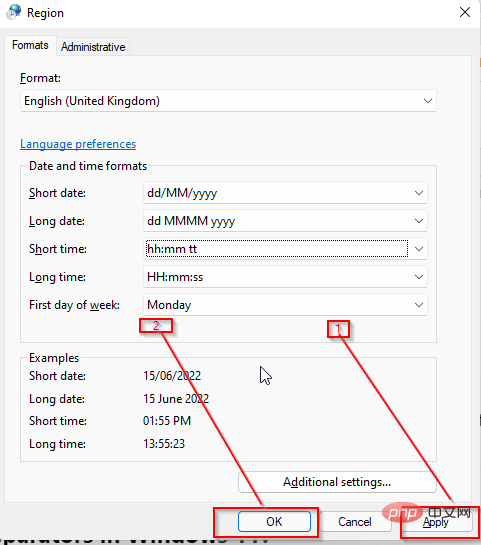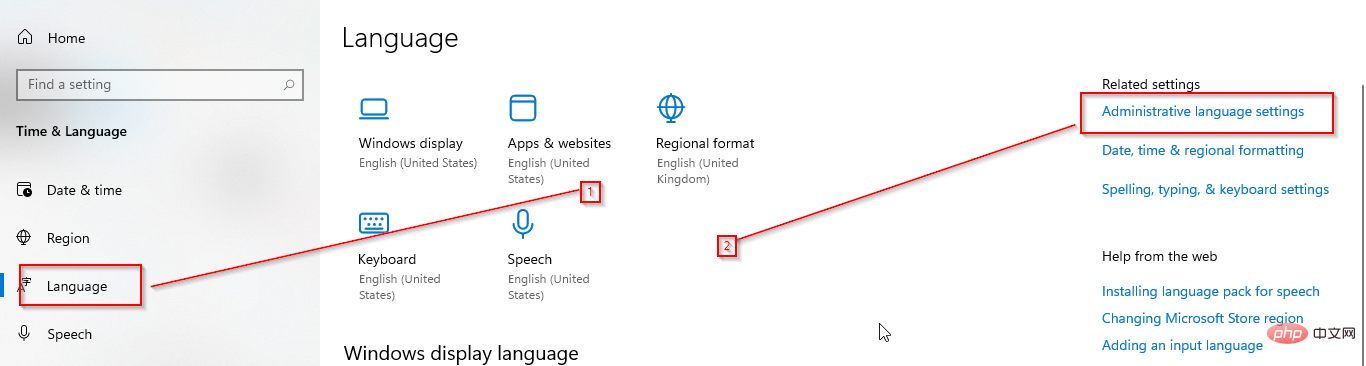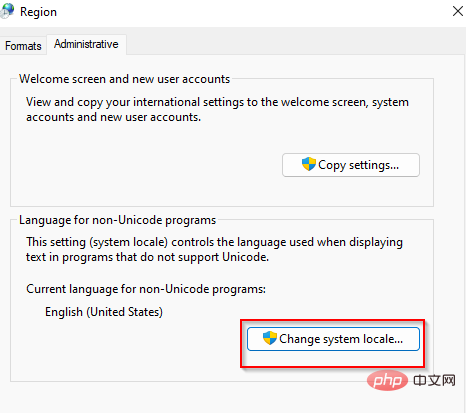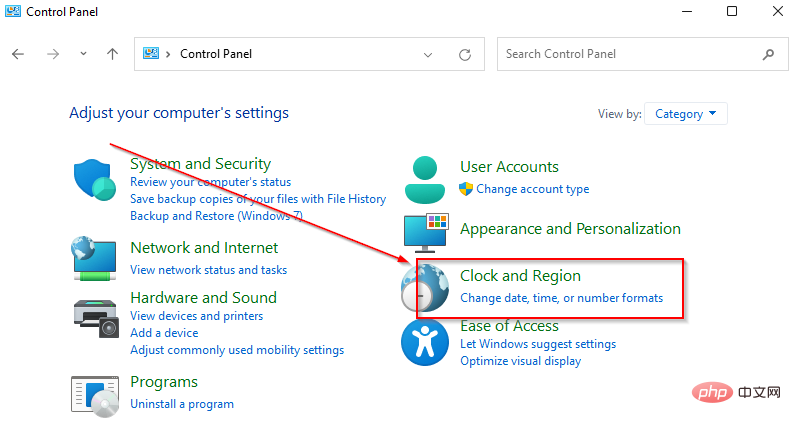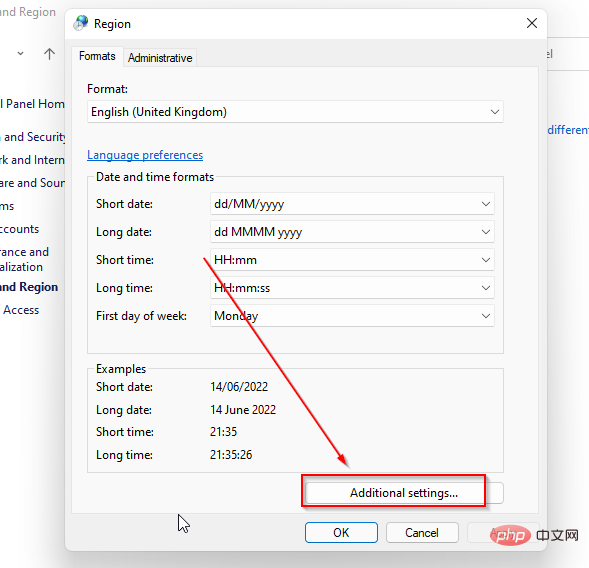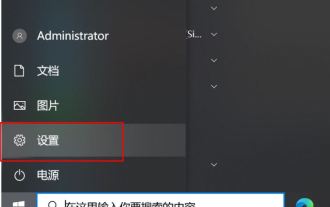在 Windows 11 中更改區域設定的五個實際技巧
Apr 14, 2023 am 11:49 AM
電腦
windows系統
Windows 11 區域設定是允許使用者根據其地理位置自訂其電腦的應用程式和作業系統的功能。
正確更新後,您可以獲得準確的即時天氣預報和其他與地理位置同步的應用程序,在您的 PC 上順暢運行。
區域在 Windows 11 中是否重要?
Windows 11 區域設定不會顯著影響作業系統的運作方式。但是,依賴文化相關性或位置感知的功能和服務將受益於正確使用正確的 Windows 11 區域設定。
在哪裡可以找到區域設定?
- 點選WIN R。
- 在對話方塊中輸入control並選擇ok。

- 點選時鐘和地區。

- 在新視窗中,選擇區域。
我怎麼知道我的電腦在哪個區域?
在依照上述步驟存取電腦上的區域設定後,按一下一個區域以查看您的電腦目前設定的區域。
如何更改 Windows 11 中的區域設定?
1.從設定
- 按WIN 進入設定I。
- 點選時間和語言。

- 在螢幕左側,選擇區域。
- 當區域設定開啟時,從區域或國家清單中選擇新位置。

2.從控制面板
- 開啟開始功能表並蒐索控制面板。
- 開啟時鐘和區域。

- 點擊區域以開啟區域設定。

3.更改預設日期
- 進入區域設定頁面。
- 選擇格式。

- 從選項中選擇一種格式,按套用和確定以儲存變更。
4.變更預設時間
- 開啟區域設定並選擇格式。

- 從選項中選擇您喜歡的時間格式。
- 點選套用和確定以儲存變更。

#5. 更改管理語言設定
- #按進入設定WIN I 。
- 點選時間和語言。

- 選擇語言。
- 選擇管理語言設定。

- 點選更改系統語言。

如何在 Windows 11 中變更小數點分隔符號?
除了區域設定之外,您可能還希望在 Windows 上啟用一些可選設定。
- 點選WIN R。
- 在對話方塊中輸入control並選擇ok。

- 選擇時鐘和地區。

- 點選區域。
- 選擇附加設定。

- 根據需要更改十進位符號列和清單分隔符號列。

- 點擊套用以儲存變更。
以上是在 Windows 11 中更改區域設定的五個實際技巧的詳細內容。更多資訊請關注PHP中文網其他相關文章!
本網站聲明
本文內容由網友自願投稿,版權歸原作者所有。本站不承擔相應的法律責任。如發現涉嫌抄襲或侵權的內容,請聯絡admin@php.cn

熱門文章
R.E.P.O.能量晶體解釋及其做什麼(黃色晶體)
2 週前
By 尊渡假赌尊渡假赌尊渡假赌
倉庫:如何復興隊友
4 週前
By 尊渡假赌尊渡假赌尊渡假赌
Hello Kitty Island冒險:如何獲得巨型種子
3 週前
By 尊渡假赌尊渡假赌尊渡假赌
擊敗分裂小說需要多長時間?
3 週前
By DDD
R.E.P.O.保存文件位置:在哪里以及如何保護它?
3 週前
By DDD

熱門文章
R.E.P.O.能量晶體解釋及其做什麼(黃色晶體)
2 週前
By 尊渡假赌尊渡假赌尊渡假赌
倉庫:如何復興隊友
4 週前
By 尊渡假赌尊渡假赌尊渡假赌
Hello Kitty Island冒險:如何獲得巨型種子
3 週前
By 尊渡假赌尊渡假赌尊渡假赌
擊敗分裂小說需要多長時間?
3 週前
By DDD
R.E.P.O.保存文件位置:在哪里以及如何保護它?
3 週前
By DDD

熱門文章標籤

記事本++7.3.1
好用且免費的程式碼編輯器

SublimeText3漢化版
中文版,非常好用

禪工作室 13.0.1
強大的PHP整合開發環境

Dreamweaver CS6
視覺化網頁開發工具

SublimeText3 Mac版
神級程式碼編輯軟體(SublimeText3)